Az Excelimporterrel történő importálás előtt célszerű biztonsági mentést készíteni az adatokról.
Az importálandó fájl formátumának xls-nek kell lennie, felépítése kötött. A fejlécnek az A1 cellában kell kezdődnie, és az oszlopok között nem lehet üres oszlop. Az adatoknak közvetlenül a fejléc alatti (B) sorban kell kezdődnie. Az adatok formátumát itt találhatja.
Az Excelimporter 2 feladatra képes. Új árlistát lehet vele beimportálni a programba, vagy a programban tárolt árlistákat lehet vele módosítani.
Abban az esetben, ha a termék árait szeretné módosítani, amik a termék adatlapján az Árak fülön talál, nem árlistát kell importálnia, hanem termékadatokat, erről leírást ide kattintva talál. Árlista importálás akkor lehetséges ha árlistákat használ. Tehát a termék adataiban, az Árlisták fülön szereplő árakat szeretné módosítani.
Új adat árlista importálása az adatbázisba:
Árlistán az alábbi adatokat kötelező megadni:
• Termékkód
• Árlista megnevezése
• Árlistás ár
Az importálás menete:
Új árlista importálása előtt, az szoftverben létre kell hozni az árlista megnevezését. Karbantartás/Beállítások/Cégfüggő beállítások/Törzsek/Árlisták menüpontban <Új> gomb segítségével vegyen fel egy új árlistát.
A számítógépén talál a C:\Program Files\Common Files\Kulcs-Soft mappában egy arlista.xls fájlt. Ez alapján készítsen egy excel táblázatot, amely a mintafájlban található fejléceket tartalmazza, ezt kell feltölteni az Ön adataival. Az excel dokumentumot mentse xls (Office 2003) formátumba. Ezt követően nyissa meg a készletnyilvántartó vagy számla programot, és válassza a Karbantartás menüpontban az Excelimporter futtatása lehetőséget.
Amikor a program elindul, mindenképp töltse ki, hogy melyik cég melyik évébe szeretné az adatait importálni, valamint az üzemmódnál, hogy milyen feladatot szeretne végezni. Jelen esetben Ügyfélimportálás.
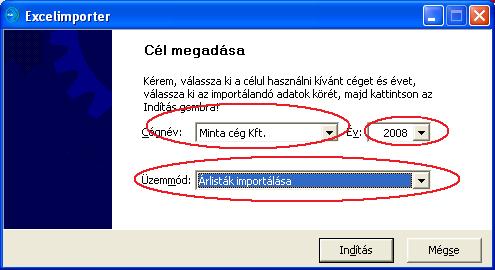
Az indításra kattintva tallózza ki a korábban elkészített xls fájlt, majd kattintson a megnyitásra, ezzel már kezdődik is az import. Amennyiben a következő képernyőn hibaüzenetet kap, hibás az xls fájl, vagy a gépre nincs telepítve Microsoft Excel program (más táblázatkezelő, a művelethez nem használható), ha pedig elkészítette az állományt de nem látja azon a helyen ahová mentette, győződjön meg róla, hogy biztosan .xls a fájl kiterjesztése és nem .xlsx. Xlsx esetén nyissa meg excelben a fájlt és mentse el másként, megadva a fájltípusnál hogy Excel 97-2003 fájlformátumot használjon.
Abban az esetben ha minden megfelelő, elindul az importálás első szakasza, az ellenőrzés. Ennek során a program megvizsgálja a fájl tartalmát, a mezők formátumát, és azt hogy mely mezők léteznek. Ezt követően, abban az esetben ha nem szerepelt minden oszlop a táblázatban, tájékoztató üzenetet kap, hogy mely oszlopok nem kerülnek importálásra. Ezt követően elkezd futni a tényleges importálás. Amikor ez véget ér, nyissa meg a programban és ellenőrizze a termékeknél az árlisták fülön az importált adatokat.
A programban tárolt adatok módosítása Excelimporter segítségével:
Ezt a megoldást alkalmazva, egyszerűen módosíthatja a termék árlistás árait. Az Excelimporter a sorokat a termékkód és árlista megnevezés alapján azonosítja, ezért ha már egy termékhez hozzárendelt korábban egy árlistás árat, és az excelben megadja a termék termékkódját, valamint az árlista megnevezését és a termék árlistás árát, az felülíródik az adatbázisban.
Lépései:
• Lépjen be a Temék menüpontban és válassza a szűrőikont . Szűrje le a termékeket igény szerint, és válassza a ki az Árlista fület, majd jelölje ki melyik árlistát szeretné lekérdezni. Kérje le a listát, majd kattintson a nyomtatásra. Az nyomtatás helyénél adja meg hogy Excel fájlba nyomtasson, az oszlopok fülön pedig tegye rá mindenképp a Termékkódot és az Árlista ár nettót. A kapott fájlt kell átalakítani a mintasablon alapján, Termékkód, árlista megnevezése, (új)Ár formára.
. Szűrje le a termékeket igény szerint, és válassza a ki az Árlista fület, majd jelölje ki melyik árlistát szeretné lekérdezni. Kérje le a listát, majd kattintson a nyomtatásra. Az nyomtatás helyénél adja meg hogy Excel fájlba nyomtasson, az oszlopok fülön pedig tegye rá mindenképp a Termékkódot és az Árlista ár nettót. A kapott fájlt kell átalakítani a mintasablon alapján, Termékkód, árlista megnevezése, (új)Ár formára.
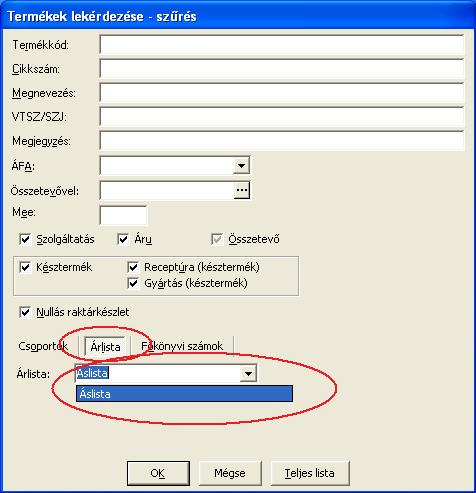

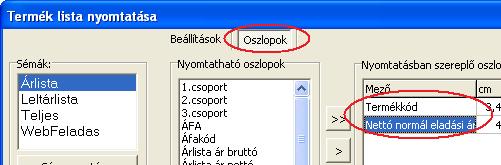
• Végezze el az importálást az Excelimporter segítségével, mint ha új adatot importálna, így felülíródnak az árlisták árai.
Keresőszavak: árlista import, árlista excelből, árlista frissítése, árlista módosítása,


